
昨天朋友叫我去帮重新装个电脑系统,装系统已经是非常简单的事情了,今天我把最简单的方法在这里献献丑,请高手走过,因为实在是微不足道,自己冲冲能而已。
以前电脑做系统:下载系统—刻盘—BIOS设置光驱启动—进光盘完成安装。这样麻烦不说,还要去购买光盘,而且对于不熟悉电脑的朋友来说BIOS设置光驱启动是简单而不简单的事情。现在我们来抛开不需要刻盘,不需要BIOS设置等等繁琐的工作,采用简单的方法来给电脑做系统,下面我们开始吧:
首先去网络上下载个Ghost系统,这样的系统网络到处都有,winXP、win7全有,然后去下载个做系统的工具,今天我们就用OneKey(如图

来做系统,然后下载个驱动工具来备份电脑电脑驱动,要牢记的是电脑在做系统前一定要做驱动备份,这样可以避免系统自带驱动和电脑硬件出现不兼容的尴尬局面。今天我用驱动小帮手来做系统(如图#FormatImgID_1# )。驱动备份大家可以选择如:驱动人生、驱动精灵等等优质软件,在这里就不说了。
准备了上面的Ghost系统、OneKey、驱动小帮手后在F盘(当然不一定要F盘,但是不可以选择C盘)里建立Ghost文件夹把下载好的3个文件放进去后我们就开始动手装系统了:
一、先打开驱动小帮手备份驱动:
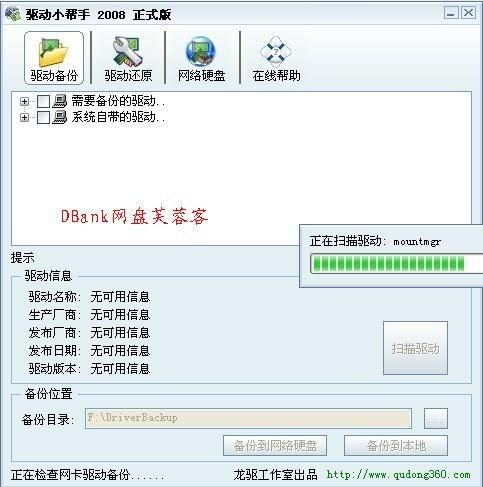
把前面的全打上勾点备份到本地
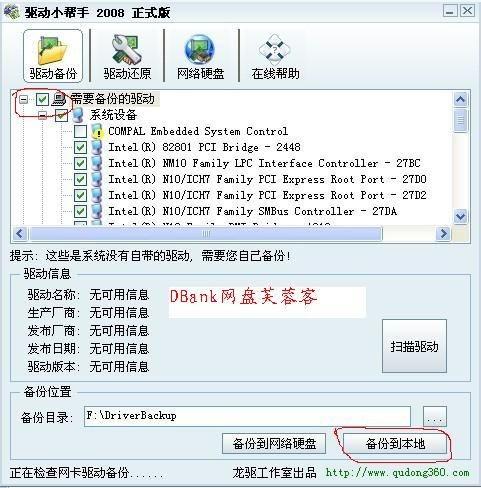
二、驱动备份好了我们来启动Onekey工具点打开
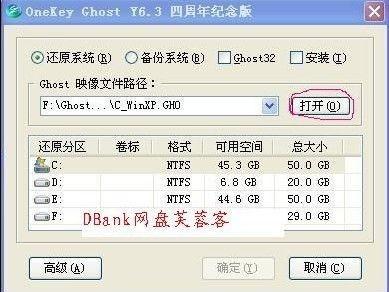
打开后弹出下面的对话框,选择下载的XP系统点打开

出现下面对话框仍然点打开

出现下面的对话框就等待自动加载

下面点是重新启动电脑

重新启动电脑后出现下面对话框你就什么也不要动了,等待电脑自动完成安装系统
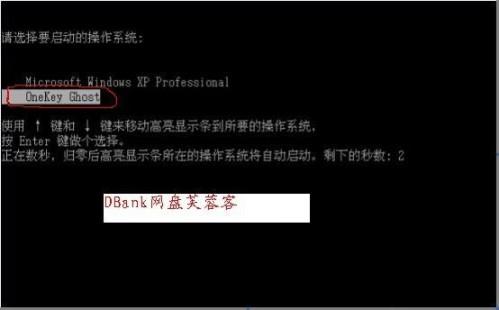
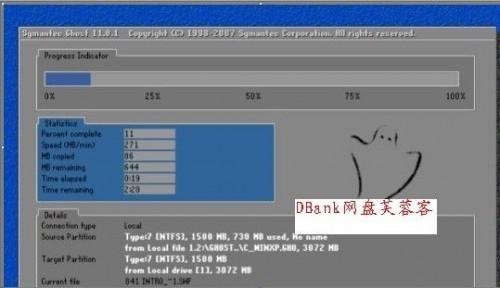
这样整个系统就安装完毕了。但是有些电脑在安装完系统后重新启动电脑会出现蓝屏,这是为什么呢?就是我们前面说到的系统自带驱动和电脑硬件不兼容造成的,那么这个时候我们怎么办?有办法,我们在开机是按F8进入电脑的安全模式,在电脑的安全模式里我们去找刚才打开的驱动小帮手,用驱动小帮手来恢复刚才备份的驱动。当然如果不出现蓝屏就不需要这样做了。

打造万能Windows封装包 封装软件包
打造万能Windows封装包 对于那些经常需要给朋友攒机或者重新安装操作系统的电脑高手来说,每次安装Windows系统所经历的漫长等待无异于一次折磨。虽然身边有(83)人阅读时间:2024-10-07
修改注册表加快Windows(修改注册表加快网速)
修改注册表加快Windows 7关机速度 关机更迅速,操作简单方便,何乐而不为呢! 在Windows7系统的“开始”菜单的搜索框中输入“regedit”打开注册(81)人阅读时间:2024-10-07
windows关闭默认共享(windows7关闭默认共享)
windows关闭默认共享 一、运行–CMD–net share 会显示你的电脑的共享情况 二、如果有些没有关闭:net share c$ /d net sha(70)人阅读时间:2024-10-07
windows安装redis缓存使用图文教程(window 安装redis)
windows安装redis缓存使用图文教程 下载安装 通过https://github.com/mythz/redis-windows这里可以直接下载,然后解(74)人阅读时间:2024-10-07打造万能Windows封装包 封装软件包
 打造万能Windows封装包 对于那些经常需要给朋友攒机或者重新安装操作系统的电脑高手来说,每次安装Windows系统所经历的漫长等待无异于一次折磨。虽然身边有..2024-10-07
打造万能Windows封装包 对于那些经常需要给朋友攒机或者重新安装操作系统的电脑高手来说,每次安装Windows系统所经历的漫长等待无异于一次折磨。虽然身边有..2024-10-07修改注册表加快Windows(修改注册表加快网速)
 修改注册表加快Windows 7关机速度 关机更迅速,操作简单方便,何乐而不为呢! 在Windows7系统的“开始”菜单的搜索框中输入“regedit”打开注册..2024-10-07
修改注册表加快Windows 7关机速度 关机更迅速,操作简单方便,何乐而不为呢! 在Windows7系统的“开始”菜单的搜索框中输入“regedit”打开注册..2024-10-07windows关闭默认共享(windows7关闭默认共享)
 windows关闭默认共享 一、运行–CMD–net share 会显示你的电脑的共享情况 二、如果有些没有关闭:net share c$ /d net sha..2024-10-07
windows关闭默认共享 一、运行–CMD–net share 会显示你的电脑的共享情况 二、如果有些没有关闭:net share c$ /d net sha..2024-10-07windows安装redis缓存使用图文教程(window 安装redis)
 windows安装redis缓存使用图文教程 下载安装 通过https://github.com/mythz/redis-windows这里可以直接下载,然后解..2024-10-07
windows安装redis缓存使用图文教程 下载安装 通过https://github.com/mythz/redis-windows这里可以直接下载,然后解..2024-10-07